Notă: Acest articol și-a făcut treaba și va fi retras în curând. Pentru a preveni problemele de tip „Pagina nu a fost găsită”, eliminăm linkurile despre care știm. Dacă ați creat linkuri spre această pagină, eliminați-le și împreună vom menține un web mereu actualizat.
Acest articol discută despre remedierea erorilor cu textul care apare în formele din ilustrații SmartArt. Dacă aveți o altă problemă, este posibil să găsiți următoarele linkuri utile:
Simptome
Textul curge în afara unei forme din ilustrația SmartArt.
Cauza
Atunci când adăugați sau ștergeți text dintr-o formă din ilustrația SmartArt, dimensiunea fontului se ajustează automat, astfel încât textul să se încadreze în formă, în majoritatea cazurilor. Ocazional, cu toate acestea, textul apare în afara bordurilor unei forme pentru a menține textul lizibil, de obicei atunci când dimensiunea fontului este de 5 sau mai mică.
De asemenea, textul particularizat, cum ar fi textul în care dimensiunea fontului a fost modificat sau textul cu un stil WordArt adăugat, nu mai este redimensionat pentru a rămâne în formă.
Rezolvare
Alegeți una dintre următoarele:
-
Micșorarea dimensiunii fontului:
-
Selectați textul din forma care apare în exteriorul bordurilor formei.
-
Pe Minibara de instrumente, faceți clic pe Micșorare font

Minibara de instrumente este o bară de instrumente semitransparent, miniaturală, care devine disponibilă atunci când selectați text. Pentru a vedea clar Minibara de instrumente, poziționați indicatorul pe aceasta.
-
-
Important: Cele trei proceduri de mai jos vor restabili ajustarea automată a textului pentru a se potrivi în formă, dar va elimina particularizările pe care le-ați efectuat în text sau în formă.
-
Debifați formatarea:
-
Selectați textul din forma care apare în exteriorul bordurilor formei.
-
Pe fila pornire , faceți clic pe Ștergere, apoi faceți clic pe Ștergere formate.
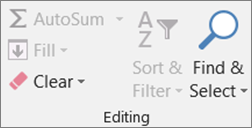
-
-
Restaurarea setărilor implicite pentru o singură formă:
-
Selectați textul din forma care apare în exteriorul bordurilor formei.
-
Faceți clic cu butonul din dreapta pe formă, apoi faceți clic pe Reinițializare formă în meniu de comenzi rapide.
-
-
Restaurarea setărilor implicite pentru întreaga ilustrație SmartArt:
-
Faceți clic pe ilustrația SmartArt pentru a o selecta.
-
Faceți clic pe fila Proiectare de sub Instrumente SmartArt, apoi faceți clic pe Reinițializare grafic.
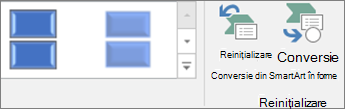
Dacă nu vedeți fila Instrumente SmartArt sau fila Proiectare, asigurați-vă că ați selectat o ilustrație SmartArt.
-










